Google Drive, solusi penyimpanan cloud yang super praktis dan andal, udah jadi sahabat setia banyak orang, deh! Bayangin aja, semua file penting—dari dokumen kerja sampai foto liburan—tersimpan aman dan bisa diakses kapan aja, di mana aja. Lebih dari sekadar tempat penyimpanan, Google Drive juga memudahkan kolaborasi, lho! Kerja kelompok jadi lebih efisien, berbagi file pun jadi super gampang.
Penasaran gimana caranya? Simak ulasan lengkapnya!
Artikel ini akan membahas fitur-fitur unggulan Google Drive, mulai dari keamanan data yang mumpuni hingga integrasinya dengan aplikasi Google lainnya. Kita juga akan membandingkannya dengan layanan penyimpanan cloud lain, menjelajahi cara mengoptimalkan ruang penyimpanan, dan melihat bagaimana Google Drive bisa meningkatkan produktivitas, baik untuk keperluan pribadi maupun bisnis. Siap-siap tercengang dengan kemampuan Google Drive!
Fitur Utama Google Drive
Google Drive, layanan penyimpanan cloud raksasa Google, udah jadi sahabat setia banyak orang, dari mahasiswa yang ngerjain tugas sampai profesional yang mengelola proyek besar. Kemampuannya menyimpan, berbagi, dan berkolaborasi dalam file bikin Google Drive jadi solusi andalan. Yuk, kita bongkar fitur-fiturnya yang bikin hidup lebih mudah!
Fungsi utama Google Drive adalah sebagai tempat penyimpanan file secara online. Bayangin aja, kamu punya hard drive virtual yang bisa diakses kapan aja dan di mana aja, selama ada koneksi internet. File-file kamu aman tersimpan di server Google, terhindar dari risiko kehilangan data karena kerusakan perangkat atau kehilangan perangkat itu sendiri. Lebih dari sekedar penyimpanan, Google Drive juga menawarkan fitur kolaborasi yang canggih, sehingga kamu bisa bekerja sama dengan orang lain dalam satu file secara real-time.
Perbandingan Google Drive dengan Layanan Penyimpanan Cloud Lainnya
Google Drive bukan satu-satunya pemain di dunia penyimpanan cloud. Ada Dropbox dan OneDrive yang juga populer. Berikut perbandingan singkat ketiganya:
| Fitur | Google Drive | Dropbox | OneDrive |
|---|---|---|---|
| Penyimpanan Gratis | 15 GB | 2 GB | 5 GB |
| Integrasi dengan Produk Google | Sangat Baik (Gmail, Docs, Sheets, dll.) | Baik | Baik (dengan produk Microsoft) |
| Kolaborasi | Sangat Baik (real-time co-editing) | Baik | Baik (real-time co-editing) |
| Harga Berbayar | Bervariasi, tergantung kapasitas penyimpanan | Bervariasi, tergantung kapasitas penyimpanan | Bervariasi, tergantung kapasitas penyimpanan |
Tiga Fitur Unggulan Google Drive
Dari sekian banyak fitur, tiga fitur ini paling sering digunakan dan bikin hidup lebih mudah:
- Penyimpanan Otomatis: Fitur ini secara otomatis menyimpan file-file kamu ke Google Drive, jadi kamu gak perlu repot-repot upload manual satu per satu. Aman banget kan?
- Kolaborasi Real-time: Kerja kelompok jadi lebih efisien karena bisa edit dokumen bersamaan tanpa perlu ribet kirim-kirim file. Bayangkan presentasi yang harusnya ribet, jadi lebih lancar karena semua anggota tim bisa mengedit slide secara bersamaan.
- Integrasi dengan Aplikasi Google Lainnya: Buat kamu yang sehari-harinya pake Google Docs, Sheets, dan Slides, integrasi ini bikin alur kerja jadi seamless. Gak perlu bolak-balik aplikasi, semua terhubung dengan rapi.
Cara Berbagi File dan Folder di Google Drive
Berbagi file dan folder di Google Drive gampang banget. Kamu bisa mengatur izin akses sesuai kebutuhan, mulai dari sekedar melihat sampai bisa mengedit. Caranya, klik kanan file atau folder yang ingin dibagi, pilih “Bagikan,” lalu masukkan alamat email orang yang ingin kamu ajak berbagi. Kamu bisa memilih level akses: “Pemirsa” (hanya bisa melihat), “Komentar” (bisa melihat dan memberikan komentar), atau “Editor” (bisa melihat dan mengedit).
Contoh Skenario Penggunaan Google Drive untuk Kolaborasi Tim
Bayangkan sebuah tim desain yang sedang mengerjakan proyek pembuatan website baru. Mereka bisa menggunakan Google Drive untuk menyimpan semua aset desain, seperti mockup, gambar, dan file desain lainnya. Setiap anggota tim bisa mengakses dan mengedit file secara bersamaan, memberikan feedback, dan melacak perkembangan proyek dengan mudah. Misalnya, desainer UI bisa mengunggah mockup, desainer UX bisa memberikan feedback langsung di file yang sama, dan tim developer bisa mengunduh aset yang sudah final untuk proses pengembangan website.
Keamanan dan Privasi di Google Drive
Google Drive, layanan penyimpanan cloud populer, menyimpan berbagai data penting kita. Dari dokumen kerja hingga foto keluarga, keamanan dan privasi data ini menjadi prioritas utama. Tapi, seberapa aman sebenarnya Google Drive? Yuk, kita bahas langkah-langkah keamanan dan kebijakan privasi yang diterapkan Google untuk melindungi data-data berharga kamu.
Langkah Keamanan Google untuk Melindungi Data Pengguna
Google menerapkan berbagai lapisan keamanan untuk melindungi data pengguna Google Drive. Ini bukan sekadar janji, melainkan sistem yang terintegrasi dan terus diperbarui. Sistem keamanan ini dirancang untuk mencegah akses tidak sah dan melindungi data dari berbagai ancaman.
- Enkripsi Data: Google mengenkripsi data pengguna baik saat transit maupun saat disimpan. Ini berarti data kamu terlindungi bahkan jika terjadi kebocoran data di server.
- Verifikasi Dua Langkah (2FA): Fitur ini menambahkan lapisan keamanan ekstra dengan meminta kode verifikasi selain password saat login. Ini mencegah akses akun meskipun password diretas.
- Sistem Deteksi Ancaman: Google secara aktif memantau sistemnya untuk mendeteksi dan menanggulangi aktivitas mencurigakan, seperti upaya peretasan atau malware.
- Kontrol Akses yang Kuat: Pengguna dapat mengatur izin akses terhadap file dan folder mereka, menentukan siapa yang dapat melihat, mengedit, atau mengunduh data tersebut.
Kebijakan Privasi Google Drive Terkait Penggunaan dan Pengumpulan Data
Google memiliki kebijakan privasi yang transparan dan menjelaskan bagaimana mereka menggunakan dan mengumpulkan data pengguna. Secara umum, data digunakan untuk meningkatkan layanan, personalisasi pengalaman pengguna, dan menampilkan iklan yang relevan (jika diaktifkan).
Google berkomitmen untuk melindungi privasi pengguna dan menyediakan kontrol atas data pribadi mereka. Pengguna dapat mengakses, mengedit, atau menghapus data mereka kapan saja melalui pengaturan akun Google.
Meningkatkan Keamanan Akun Google Drive
Meskipun Google telah menerapkan berbagai langkah keamanan, pengguna juga berperan penting dalam menjaga keamanan data mereka sendiri. Berikut beberapa langkah yang dapat dilakukan:
- Aktifkan Verifikasi Dua Langkah: Langkah paling efektif untuk meningkatkan keamanan akun.
- Gunakan Password yang Kuat dan Unik: Hindari password yang mudah ditebak dan gunakan password yang berbeda untuk setiap akun.
- Perbarui Perangkat Lunak: Pastikan perangkat lunak dan aplikasi yang digunakan selalu diperbarui untuk menambal celah keamanan.
- Waspadai Phishing: Jangan klik tautan mencurigakan atau memberikan informasi pribadi melalui email atau pesan yang tidak dikenal.
- Kelola Izin Akses: Tinjau dan atur izin akses terhadap file dan folder secara berkala.
Perlindungan Google Drive terhadap Akses Tidak Sah
Google Drive menerapkan berbagai mekanisme untuk mencegah akses tidak sah, termasuk sistem deteksi intrusi, enkripsi data yang kuat, dan kontrol akses yang ketat. Mereka juga secara berkala melakukan audit keamanan untuk memastikan sistem mereka tetap aman.
- Firewall dan Sistem Pencegahan Intrusi: Melindungi server dari serangan eksternal.
- Monitoring Aktivitas: Google memantau aktivitas akun untuk mendeteksi aktivitas mencurigakan.
- Pembaruan Keamanan Berkala: Google secara rutin memperbarui sistem keamanannya untuk mengatasi kerentanan baru.
Praktik Terbaik untuk Menjaga Keamanan Data di Google Drive
Berikut beberapa praktik terbaik yang dapat diadopsi untuk menjaga keamanan data di Google Drive:
- Buat cadangan data secara teratur: Meskipun Google Drive sudah aman, membuat cadangan data di tempat lain tetap penting sebagai langkah pencegahan.
- Gunakan fitur berbagi file dengan hati-hati: Pastikan hanya berbagi file dengan orang yang dipercaya dan atur izin akses yang sesuai.
- Pantau aktivitas akun secara berkala: Periksa riwayat aktivitas akun untuk mendeteksi aktivitas mencurigakan.
- Laporkan aktivitas mencurigakan: Segera laporkan aktivitas mencurigakan kepada Google.
Integrasi Google Drive dengan Produk Google Lainnya
Google Drive bukan cuma tempat penyimpanan file online biasa. Bayangkan ini sebagai pusat komando digitalmu, terhubung erat dengan seluruh ekosistem Google. Integrasi seamless-nya dengan aplikasi lain seperti Gmail, Docs, dan Sheets bikin pekerjaanmu jauh lebih efisien dan kolaboratif. Mau tahu gimana caranya? Simak penjelasannya di bawah ini!
Kehebatan Google Drive terletak pada kemampuannya untuk berkolaborasi dengan aplikasi Google lainnya. Dengan integrasi yang mulus ini, kamu bisa mengakses, mengedit, dan berbagi file dengan mudah tanpa harus bolak-balik aplikasi. Efisiensi waktu dan peningkatan produktivitas pun jadi bonusnya.
Alur Kerja Integrasi Google Drive dengan Aplikasi Google Lainnya
Bayangkan skenario ini: kamu menerima lampiran dokumen penting di Gmail. Alih-alih mengunduh dan menyimpannya secara manual, kamu bisa langsung membukanya di Google Docs melalui integrasi Drive. Setelah diedit, kamu bisa langsung membagikannya ke rekan kerja melalui link sharing, yang semuanya terintegrasi dalam ekosistem Google. Berikut diagram alur kerjanya:
- Menerima file di Gmail (misalnya, proposal proyek).
- Membuka file tersebut langsung di Google Docs via Google Drive.
- Mengedit dokumen secara kolaboratif dengan rekan kerja (real-time).
- Menyimpan perubahan secara otomatis ke Google Drive.
- Membagikan link dokumen melalui Gmail atau aplikasi Google lainnya.
- Rekan kerja mengakses dan memberikan feedback langsung pada dokumen.
Manfaat Integrasi Google Drive bagi Produktivitas Pengguna
Integrasi Google Drive dengan aplikasi Google lainnya membawa segudang manfaat bagi produktivitas. Kamu tak perlu lagi repot berpindah aplikasi, mengunduh, dan mengunggah file berulang kali. Semuanya terpusat dan terintegrasi dengan baik.
- Efisiensi waktu: Menghemat waktu berharga yang biasanya terbuang untuk mengelola file.
- Peningkatan kolaborasi: Memudahkan kerja sama tim dan berbagi informasi secara real-time.
- Aksesibilitas yang tinggi: File selalu tersedia kapan saja dan di mana saja, asalkan terhubung internet.
- Organisasi yang lebih baik: Memudahkan pengelolaan file dan folder, mencegah kekacauan dokumen.
Contoh Integrasi dan Kolaborasi Antar Aplikasi
Misalnya, kamu sedang mengerjakan presentasi di Google Slides. Kamu membutuhkan data penjualan dari Google Sheets. Dengan integrasi Google Drive, kamu bisa langsung mengakses dan menyisipkan data tersebut ke dalam presentasi tanpa harus melakukan ekspor dan impor file.
Atau, bayangkan kamu menerima email berisi gambar desain dari klien melalui Gmail. Kamu bisa langsung menyimpan gambar tersebut ke Google Drive dan kemudian mengaksesnya di Google Photos atau aplikasi editing gambar lainnya tanpa harus melakukan download manual. Semua terintegrasi dengan mulus dan efisien.
Langkah Mengakses dan Mengelola File Google Drive dari Aplikasi Google Lainnya
Mengakses dan mengelola file Google Drive dari aplikasi Google lainnya sangat mudah. Biasanya, kamu akan menemukan opsi untuk “Open with Google Docs/Sheets/Slides” atau “Save to Google Drive” di menu konteks aplikasi terkait. Prosesnya intuitif dan dirancang untuk kemudahan pengguna.
- Buka aplikasi Google (misalnya, Gmail).
- Temukan lampiran atau file yang ingin diakses.
- Klik kanan pada file tersebut.
- Pilih opsi “Open with Google Docs/Sheets/Slides” atau “Save to Google Drive”.
- File akan terbuka secara otomatis di aplikasi yang dipilih atau tersimpan di Google Drive.
Jenis File yang Didukung Google Drive
Google Drive, gudang penyimpanan berbasis cloud yang super praktis, mendukung aneka ragam jenis file. Dari dokumen kerja hingga foto liburan, semuanya bisa kamu simpan dan kelola dengan mudah. Tapi, ada batasan ukuran file dan beberapa hal yang perlu kamu ketahui agar pengalamanmu menggunakan Google Drive makin optimal. Simak penjelasan lengkapnya di bawah ini!
Ngomongin Google Drive, kemampuannya menyimpan data emang nggak ada duanya, cocok banget buat ngelacak berbagai dokumen penting, misalnya data penjualan yang lagi dianalisa perusahaan. Bayangin aja, kalau lagi riset strategi bisnis kayak yang dilakukan Toyota menghadapi PPN 12 persen— baca selengkapnya di Strategi Toyota Hadapi PPN 12 Persen — semua data pendukungnya bisa disimpan rapi di Google Drive.
Gimana nggak praktis, kan? Jadi, selain efisien, Google Drive juga bisa jadi andalan buat memonitor perkembangan strategi bisnis perusahaan, dari yang sederhana sampai yang sekompleks strategi Toyota itu.
Daftar Jenis File yang Didukung dan Batasan Ukurannya
Google Drive secara umum mendukung hampir semua jenis file yang umum digunakan. Namun, ada batasan ukuran file yang perlu kamu perhatikan. Untuk file tunggal, ukuran maksimalnya adalah 5 TB (Terabyte), meskipun ini bisa berbeda tergantung pada jenis akun dan paket berlangganan yang kamu gunakan. Berikut beberapa contoh jenis file yang sering digunakan dan ukurannya:
- Dokumen (.doc, .docx, .pdf, .txt): Ukuran file tidak dibatasi secara ketat, tetapi ukuran yang terlalu besar bisa berpengaruh pada kecepatan sinkronisasi dan akses.
- Spreadsheet (.xls, .xlsx, .csv): Mirip dengan dokumen, ukuran file yang besar bisa memengaruhi performa.
- Presentasi (.ppt, .pptx): Sama seperti dokumen dan spreadsheet, ukuran file yang besar akan mempengaruhi performa.
- Gambar (.jpg, .jpeg, .png, .gif): Ukuran file gambar sangat bergantung pada resolusi dan kualitasnya. File gambar beresolusi tinggi biasanya memiliki ukuran yang lebih besar.
- Video (.mp4, .mov, .avi): Video memiliki ukuran file yang paling besar, dan perlu dikompresi untuk mengoptimalkan penyimpanan.
- Audio (.mp3, .wav): Ukuran file audio bervariasi tergantung durasi dan kualitasnya.
Format File yang Paling Sering Digunakan
Berdasarkan data pengguna, format file yang paling sering digunakan di Google Drive adalah dokumen (.docx), spreadsheet (.xlsx), dan file gambar (.jpg, .png). Hal ini karena Google Drive terintegrasi dengan baik dengan aplikasi Google Workspace seperti Google Docs, Sheets, dan Slides, yang memudahkan pengguna untuk membuat, mengedit, dan berbagi dokumen secara kolaboratif.
Penggunaan Google Drive untuk File dengan Format Tidak Biasa
Meskipun Google Drive mendukung berbagai macam format file, untuk format file yang tidak biasa atau jarang digunakan, mungkin akan ada kendala dalam hal preview atau akses langsung. Google Drive mungkin tidak menampilkan preview file tersebut, dan kamu mungkin perlu mengunduh file tersebut terlebih dahulu untuk membukanya menggunakan aplikasi yang sesuai. Namun, file tersebut tetap dapat disimpan dan dikelola di Google Drive.
Kompatibilitas Google Drive dengan Berbagai Perangkat dan Sistem Operasi
Google Drive dirancang untuk kompatibel dengan berbagai perangkat dan sistem operasi. Kamu bisa mengakses Google Drive melalui web browser di komputer, laptop, atau smartphone. Selain itu, tersedia juga aplikasi Google Drive untuk perangkat Android dan iOS. Berikut tabel kompatibilitasnya:
| Sistem Operasi | Perangkat | Akses Web | Aplikasi Desktop/Mobile |
|---|---|---|---|
| Windows | Komputer, Laptop | Ya | Ya |
| macOS | Komputer, Laptop | Ya | Ya |
| Android | Smartphone, Tablet | Ya | Ya |
| iOS | iPhone, iPad | Ya | Ya |
Contoh Penggunaan Google Drive untuk Mengelola Berbagai Jenis File
Bayangkan kamu seorang mahasiswa. Kamu bisa menggunakan Google Drive untuk menyimpan semua dokumen kuliah, mulai dari makalah, presentasi, hingga catatan kuliah dalam format .docx, .pptx, dan .pdf. Kamu juga bisa menyimpan foto dan video dokumentasi kegiatan kampus dalam format .jpg dan .mp4. Semua file tersebut tersimpan dengan aman dan terorganisir, mudah diakses dari mana saja dan kapan saja.
Bahkan, kamu bisa berkolaborasi dengan teman sekelompok untuk mengerjakan tugas bersama menggunakan fitur berbagi file Google Drive.
Penggunaan Google Drive untuk Bisnis
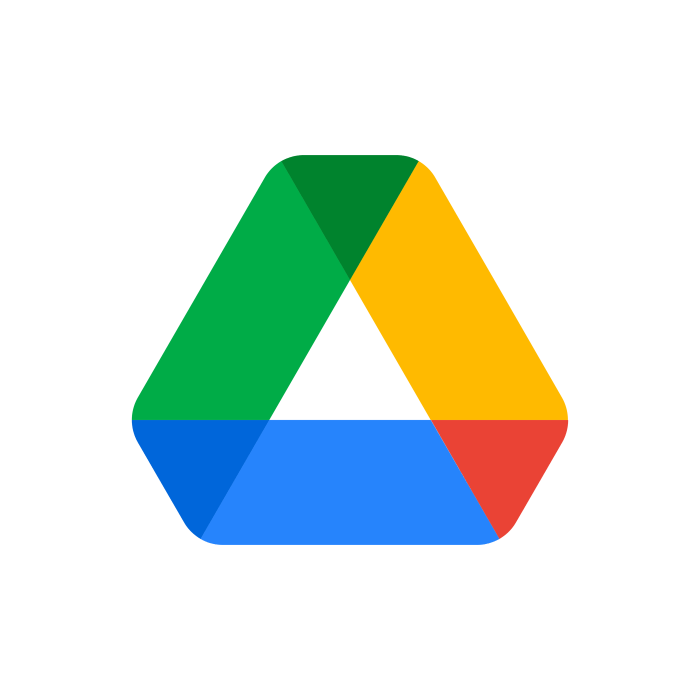
Di era digital yang serba cepat ini, efisiensi dan kolaborasi menjadi kunci kesuksesan bisnis. Google Drive, dengan fitur-fitur kolaboratif dan penyimpanan berbasis cloud-nya, hadir sebagai solusi praktis untuk mengelola dokumen, meningkatkan produktivitas, dan memperkuat kerja sama tim. Bayangkan sebuah perusahaan dengan alur kerja yang lancar, dokumen terorganisir rapi, dan akses informasi yang mudah dijangkau oleh seluruh anggota tim, kapan pun dan di mana pun.
Itulah gambaran nyata yang ditawarkan Google Drive untuk bisnis.
Skenario Pengelolaan Dokumen Bisnis dengan Google Drive
Ambil contoh PT Maju Jaya, sebuah perusahaan startup yang bergerak di bidang teknologi. Mereka menggunakan Google Drive untuk menyimpan semua dokumen penting, mulai dari proposal bisnis, kontrak klien, hingga laporan keuangan. Setiap departemen memiliki folder khusus, dan akses diatur berdasarkan peran masing-masing anggota tim. Dengan begitu, dokumen terorganisir dengan baik dan mudah ditemukan. Tim marketing bisa mengakses materi promosi terbaru, tim desain bisa mengakses template branding, dan tim keuangan bisa mengakses laporan keuangan secara real-time.
Semua ini berjalan tanpa perlu repot dengan email berkas yang berantakan atau server lokal yang rumit.
Manfaat Google Drive untuk Peningkatan Efisiensi Kerja
Keunggulan Google Drive bagi bisnis tidak hanya sebatas penyimpanan dokumen. Aksesibilitasnya yang tinggi, fitur kolaborasi real-time, dan integrasi dengan aplikasi lain, secara signifikan meningkatkan efisiensi kerja. Bayangkan waktu dan tenaga yang terhemat karena tidak perlu lagi mengirim email bolak-balik untuk berbagi dokumen revisi. Semua anggota tim bisa mengedit dokumen secara bersamaan, melihat perubahan secara langsung, dan memberikan feedback instan.
Hal ini mempercepat proses pengambilan keputusan dan memperlancar alur kerja secara keseluruhan.
Strategi Penyimpanan dan Pengorganisasian File untuk Bisnis
Agar Google Drive efektif, diperlukan strategi penyimpanan dan pengorganisasian yang terstruktur. Buatlah struktur folder yang jelas dan konsisten, sesuai dengan kebutuhan bisnis. Gunakan nama file yang deskriptif dan mudah dipahami. Manfaatkan fitur pencarian Google Drive untuk mempermudah pencarian file. Lakukan pembatasan akses berdasarkan peran dan departemen untuk menjaga keamanan data.
Jadwalkan secara berkala untuk membersihkan file yang sudah tidak terpakai. Dengan strategi yang tepat, Google Drive akan menjadi aset berharga bagi bisnis Anda.
Kolaborasi Proyek Bisnis Berskala Besar dengan Google Drive
Google Drive sangat ideal untuk kolaborasi proyek berskala besar. Misalnya, dalam proyek pengembangan aplikasi, tim programmer, desainer, dan marketing dapat bekerja sama dengan mudah melalui Google Docs, Sheets, dan Slides. Semua anggota tim dapat mengakses dan mengedit dokumen secara bersamaan, memberikan feedback, dan melacak perkembangan proyek secara real-time. Fitur komentar dan versi dokumen memungkinkan pelacakan perubahan dan penyelesaian konflik dengan mudah.
Dengan Google Drive, proyek besar dapat dijalankan dengan lebih terorganisir, efisien, dan efektif.
Panduan Keamanan Data Bisnis di Google Drive
Keamanan data merupakan prioritas utama. Untuk memastikan keamanan data bisnis di Google Drive, beberapa langkah penting perlu diterapkan. Gunakan password yang kuat dan unik. Aktifkan verifikasi dua faktor (2FA). Batasi akses ke dokumen sensitif hanya untuk anggota tim yang berwenang.
Atur izin akses dengan hati-hati. Gunakan fitur audit untuk melacak aktivitas di akun Google Drive. Lakukan backup data secara berkala. Dengan langkah-langkah ini, Anda dapat meminimalisir risiko kebocoran data dan menjaga keamanan informasi bisnis Anda.
Mengelola Ruang Penyimpanan Google Drive
Google Drive, solusi penyimpanan cloud yang praktis, terkadang bisa terasa sempit. File-file dokumen, foto liburan, hingga video kesayangan—semuanya menumpuk dan memakan ruang. Untungnya, mengelola penyimpanan Google Drive nggak serumit yang dibayangkan. Ikuti tips dan trik berikut ini untuk tetap punya ruang lega di Drive-mu!
Memeriksa Kapasitas Penyimpanan Google Drive yang Tersisa
Mengetahui sisa ruang penyimpanan Google Drive adalah langkah pertama yang penting. Kamu bisa dengan mudah mengeceknya melalui halaman utama Google Drive. Di bagian kanan atas, biasanya akan tertera informasi kapasitas penyimpanan yang sudah terpakai dan sisa yang tersedia. Perhatikan baik-baik angka tersebut, agar kamu bisa merencanakan strategi pengelolaan penyimpanan yang efektif.
Meningkatkan Kapasitas Penyimpanan Google Drive
Kehabisan ruang penyimpanan? Tenang, ada beberapa cara untuk memperluasnya. Yang paling umum adalah berlangganan Google One, layanan berbayar Google yang menawarkan penyimpanan cloud lebih besar, mulai dari 100 GB hingga beberapa terabyte. Alternatif lain, kamu bisa menghapus file-file yang sudah tidak terpakai lagi. Langkah ini akan secara otomatis meningkatkan kapasitas penyimpanan yang tersedia.
Mengoptimalkan Penggunaan Ruang Penyimpanan Google Drive
Mengoptimalkan ruang penyimpanan Google Drive bukan hanya soal menghapus file. Ada banyak strategi cerdas yang bisa kamu terapkan. Misalnya, kompresi file. File-file berukuran besar seperti video dan gambar bisa dikompres tanpa mengurangi kualitas secara signifikan. Dengan begitu, kamu bisa menghemat ruang penyimpanan secara efektif.
Tips Mengelola File dan Folder di Google Drive
Organisasi yang baik adalah kunci efisiensi. Buatlah folder-folder yang terstruktur dan beri nama yang jelas agar mudah menemukan file. Manfaatkan fitur pencarian Google Drive untuk menemukan file yang kamu butuhkan dengan cepat. Jangan ragu untuk menghapus file yang sudah tidak terpakai atau memindahkannya ke penyimpanan eksternal jika memang sudah tidak diperlukan lagi di Drive.
- Buat folder berdasarkan kategori (misalnya: Dokumen Kerja, Foto Keluarga, Proyek Pribadi).
- Beri nama file secara deskriptif dan konsisten.
- Gunakan fitur pencarian Google Drive untuk efisiensi.
- Rutin bersihkan file yang sudah tidak terpakai.
Tips Singkat Menghemat Ruang Penyimpanan Google Drive
Hapus file sementara, kosongkan recycle bin secara berkala, dan manfaatkan fitur kompresi file untuk menghemat ruang penyimpanan. Jangan lupa untuk berlangganan Google One jika kamu membutuhkan ruang penyimpanan yang lebih besar!
Google Drive bukan cuma sekadar tempat penyimpanan file, tapi juga pusat kolaborasi dan pengelolaan data yang powerful. Dengan fitur-fitur canggih, keamanan terjamin, dan integrasi seamless dengan aplikasi Google lainnya, Google Drive menjadi solusi ideal untuk meningkatkan produktivitas, baik untuk individu maupun perusahaan. Jadi, tunggu apa lagi? Maksimalkan potensi Google Drive dan rasakan kemudahannya dalam mengelola informasi pentingmu!
